Po celé storočia boli knihy zdrojom vedomostí, ktoré ľuďom poskytovali šťastie, múdrosť a zábavu. Sú to práve tieto jednoduché kúsky papiera, ktoré tam podporovali ľudstvo v najťažších časoch. Pre väčšinu ľudí nie je nič príjemnejšie, ako sa vkradnúť do ríše neznáma s knihou v ruke. Ako hovorí George R.R Martin vo svojom románe Hra o tróny píše: „Myseľ potrebuje knihy, pretože meč potrebuje brúsny kameň, ak má zostať na hrane.„Vďaka tomu, že svet vkročil do éry digitálneho veku, zaznamenala technológia rýchly rozvoj vo svojom vývoji a to zase viedlo k tomu, že čoraz viac vecí sa digitalizovalo. Jeden taký vývoj vo svete vedomostí tiež nastal s nástupom elektronických čítačiek, zariadení, ktoré umožňujú používateľom digitálne čítať ich knihy, mnoho ľudí začalo uprednostňovať digitálne knihy pred ich tlačenými verziami.
Z pohľadu rastúcej popularity týchto čítačiek elektronických kníh je témou našej diskusie v tomto článku pohľad na niekoľko úžasných čítačiek elektronických kníh dostupných pre Linux, ktoré ponúkajú najlepšie funkcie a najlepší zážitok z čítania Epubu.
Kalibr
Caliber je bezplatná čítačka elektronických kníh s otvoreným zdrojovým kódom určená na prácu v systémoch Linux, Mac OS a Windows. Program Caliber poskytuje kompletné riešenie pre prácu s vašimi súbormi elektronických kníh, pretože nejde iba o čítačku elektronických kníh, ale umožňuje používateľom prevádzať ich súbory z jedného formátu súborov do druhého a tiež organizovať a triediť zbierku digitálnych kníh.
Okrem toho pre používateľov, ktorí si chcú stiahnuť a prečítať svoje obľúbené časopisy dostupné na webe, ponúka Caliber používateľom spôsob, ako načítať správy a časopisy z internetu a integrovať ich do vašej čítačky vo forme elektronickej knihy. Disponuje tiež veľmi výkonným systémom doplnkov, takže ak používateľom v niektorých oblastiach chýba, môžu na vyhľadávanie a inštaláciu doplnkov použiť vstavaného správcu doplnkov, ktorý ešte viac rozširuje jeho funkcie.
Inštalácia kalibru
Kaliber je možné ľahko nainštalovať pomocou jeho binárneho inštalátora, ktorý už má všetky závislosti, ktoré je potrebné v ňom zabudovať. Ak ho chcete nainštalovať, jednoducho do terminálu spustite nasledujúci príkaz:
$ sudo -v && wget -nv -O- https: // stiahnuť.kaliber-ebook.com / linux-installer.sh | sudo sh / dev / stdinPo inštalácii aplikácie Caliber ju nájdete v zozname nainštalovaných aplikácií.
Vlastnosti kalibru
Ako už bolo spomenuté vyššie, Caliber je výkonná čítačka elektronických kníh, ktorá má v sebe množstvo funkcií. Pozrime sa na niektoré z nich.
a) Systém riadenia kalibru
Kaliber bol navrhnutý tak, aby bolo jeho používanie čo najjednoduchšie. To, kvôli čomu sa Kaliber oplatí používať, je skutočnosť, že sa chová nielen ako čítačka elektronických kníh, ale tiež umožňuje používateľom organizovať a spravovať svoje súbory. Kalibrácia využíva metadáta na triedenie a zoskupovanie elektronických kníh. Tieto metadáta je možné stiahnuť kliknutím pravým tlačidlom myši na ikonu Upravte metadáta a potom vyberte Stiahnite si metadáta a obaly možnosť. Potom vás požiada o potvrdenie, takže vyberte možnosť Stiahnutie oboch (Ak vás zaujíma iba jedna vec, potom sú uvedené aj príslušné možnosti).
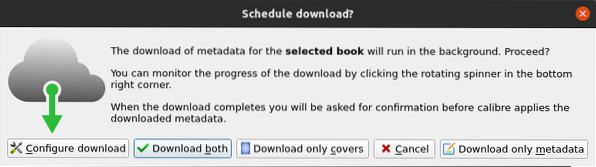
Po stiahnutí metadát sa zobrazí výzva s otázkou, či chcete metadáta skontrolovať a upraviť alebo aktualizovať. Vždy je lepšie najskôr skontrolovať, či sú stiahnuté údaje presné.
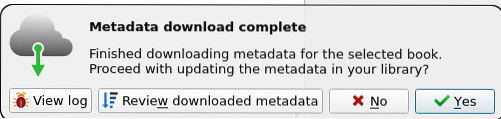
Kalibr tiež poskytuje používateľom niekoľko kategórií, podľa ktorých majú prístup k svojim údajom. Ďalej to môžete zariadiť aj pomocou Triediť podľa funkcia.

b) Konverzia súborov
Ďalšou vynikajúcou funkciou, ktorá prichádza spolu s kalibrom, je jeho schopnosť prevádzať akýkoľvek formát eBook na iný. Podporuje veľkú skupinu formátov, z ktorých najvýznamnejšie sú HTML, PDF, Epub, MOBI atď. Ak chcete previesť ľubovoľný súbor, jednoducho naň kliknite pravým tlačidlom myši a stlačte kláves Prevod individuálne tlačidlo.
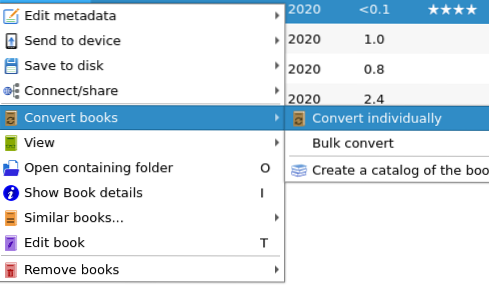
Potom vyberte požadovaný výstupný formát.
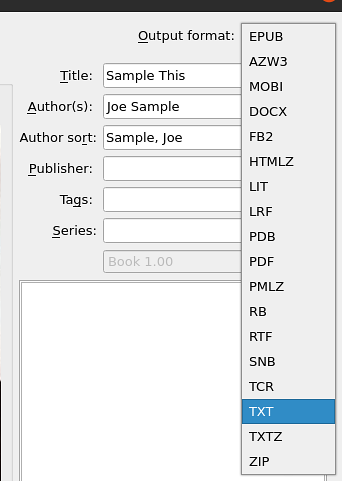
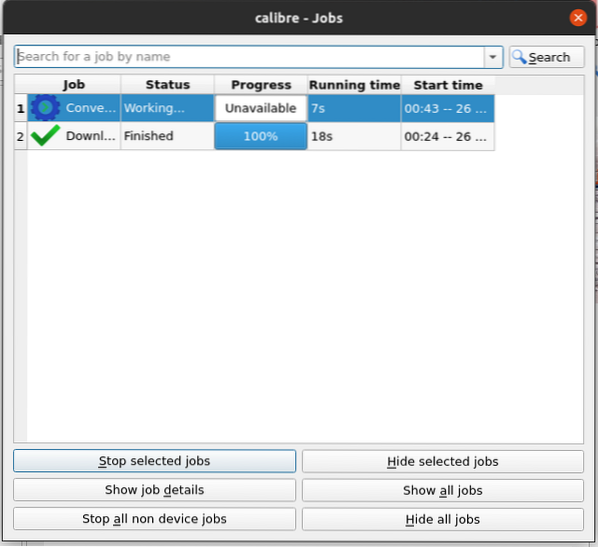
A voila, váš súbor v tomto konkrétnom formáte bol vytvorený. Je dôležité poznamenať, že môžete tiež previesť viac súborov dohromady výberom možnosti Hromadná konverzia možnosť.
c) Prieskumník doplnkov
Caliber má tiež vynikajúci prehľadávač doplnkov, ktorý má k dispozícii tisíce doplnkov, ktoré umožňujú používateľom ďalej rozširovať funkcie čítačky elektronických kníh. Ak chcete vstúpiť do prieskumníka doplnkov, kliknite na tlačidlo ďalších možností a potom ho vyberte kliknutím pravým tlačidlom myši Získajte doplnky na vylepšenie kalibru možnosť.
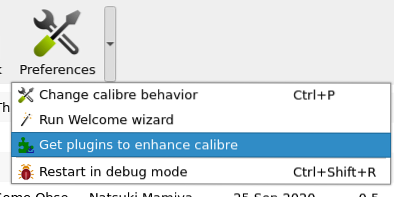
Tu môžete vyhľadať názov doplnku a nainštalovať ho.
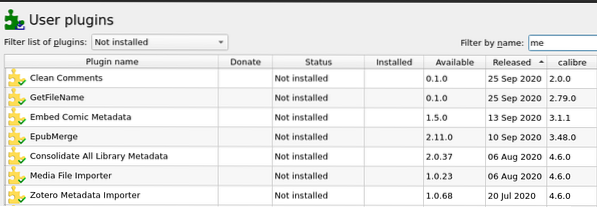
FBReader
FBReader je ľahká čítačka elektronických kníh s otvoreným zdrojom, ktorá podporuje množstvo formátov súborov elektronických kníh, ako sú Epub, MOBI, HTML atď. Je to aplikácia pre rôzne platformy, ktorá je ľahko dostupná pre stolné počítače aj zariadenia so systémom Android. Používateľom tiež poskytuje prístup k populárnym sieťovým knižniciam obsahujúcim veľké sady elektronických kníh. Spolu s tým je aj vysoko prispôsobiteľný, čo umožňuje používateľom meniť jeho farby, písma, animácie atď.
Inštaluje sa FBReader
FBReader je možné ľahko nainštalovať pomocou príkazu apt. Preto ho nainštalujete jednoduchým spustením nasledujúcich príkazov do terminálu:
$ sudo apt aktualizácia$ sudo apt-get install fbreader
Po inštalácii FBReader ju nájdete v zozname nainštalovaných aplikácií.
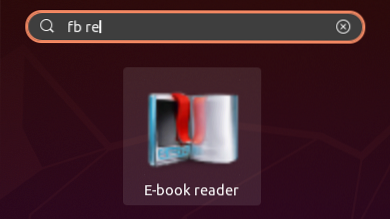
Vlastnosti programu FBReader
Aj keď FBReader vyzerá jednoducho, stále má niekoľko veľmi užitočných funkcií, o ktorých bude pojednané nižšie:
a) Vysoko prispôsobiteľné
Ako už bolo spomenuté vyššie, program FBReader je známy svojou prispôsobiteľnosťou a rozšíriteľnosťou. Používatelia sa môžu ľahko vyladiť a zmeniť jeho vzhľad a rozloženie. Poskytuje možnosti zmeny nastavení písma, ako je veľkosť a rodina písma pre rôzne časti knihy. To isté platí pre ďalšie nastavenia, ako sú riadkovanie a zarovnanie.
Prispôsobenie typov písma:
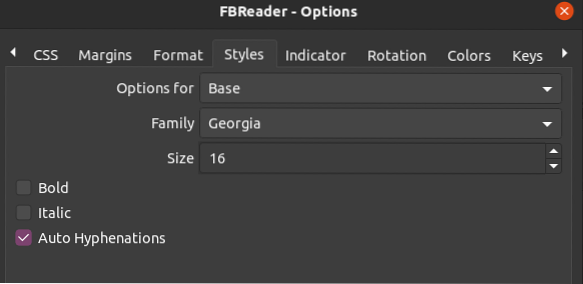
Rôzne sekcie:
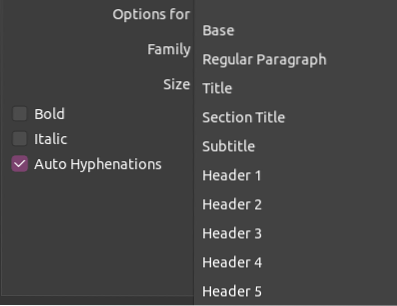
b) Prístup k populárnym sieťovým knižniciam
FBReader tiež poskytuje prístup k populárnym sieťovým knižniciam, ktoré vo svojich databázach obsahujú veľké množstvá kníh. Používatelia k tomu majú ľahký prístup kliknutím na ikonu vedľa položky Pridať súbor do knižnice.
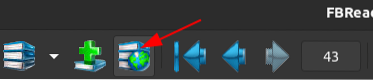
Po otvorení sa zobrazí niekoľko možností katalógu, z ktorých niektoré budú vyžadovať aj prihlásenia. Katalóg môžete otvoriť kliknutím na možnosť Otvoriť katalóg.
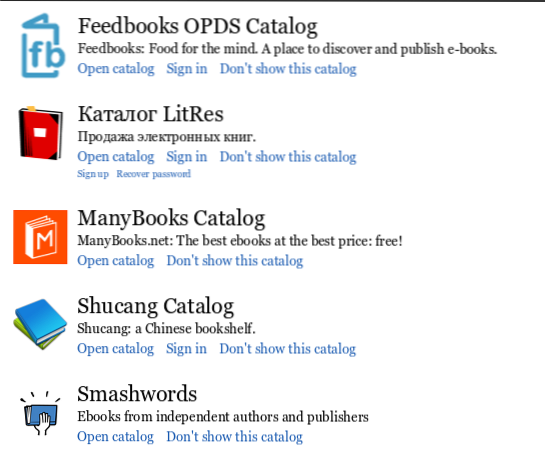
Môžete rozšíriť rôzne kategórie katalógov a preskúmať knihy, ktoré sa objavia.
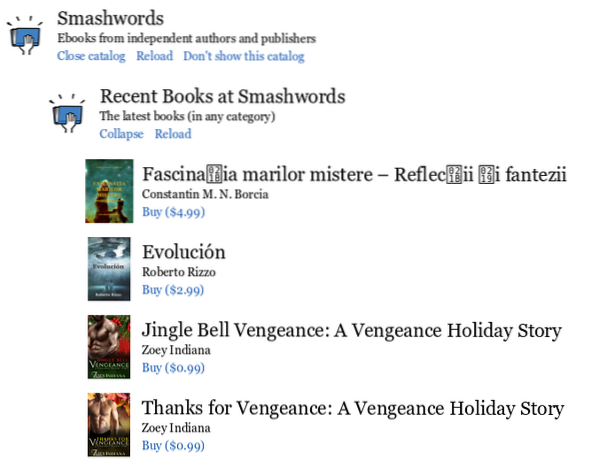
Najlepší čitatelia súborov Epub
Pre Linux existuje niekoľko skvelých možností čítačiek elektronických kníh. Caliber a FBReader patria medzi dve najobľúbenejšie alternatívy, ktoré obidve poskytujú výnimočné funkcie a boli by vynikajúcou voľbou pre čítanie súborov Epub v Ubuntu.
 Phenquestions
Phenquestions


